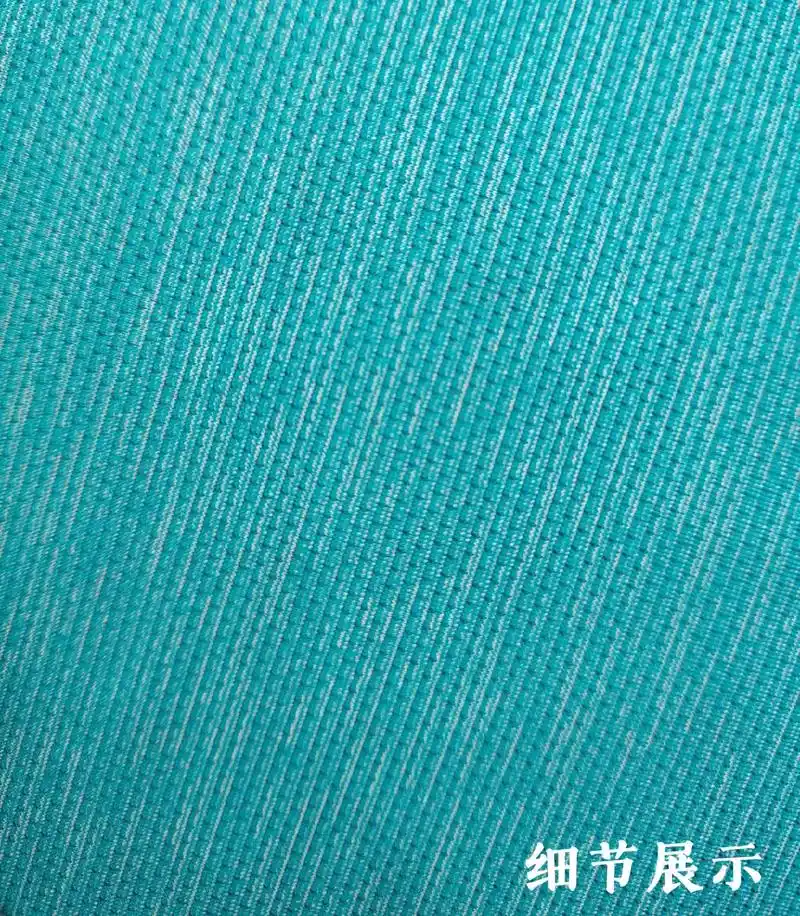这里对当前我实际操作后的两种硬盘挂载进行整理:
第1种是直接添加一块新硬盘,然后进行挂载。
第2种是对硬盘进行扩容后,对扩容后的空间进行分区再进行挂载。
【内容为参考网上资料,再加自已实际操作情况进行整理】
第1种:直接添加一块新硬盘,然后进行挂载。
挂载好新硬盘后输入fdisk -l命令看当前磁盘信息

可以看到除了当前的第一块硬盘外(/dev/sda)还看到了新加的一块sdb硬盘,然后用:fdisk /dev/sdb 对sdb进行分区

进入fdisk命令,输入h可以看到该命令的帮助,按n进行分区(就是NEW)

这里输入e即分为逻辑分区,按p即分为主分区,我们要将这块盘分为主分区,输入p

到这里输入该主分区为第几个主分区,由于是新盘我们输入1来分第一个主分区

First Cylinder是选择该分区的起始磁盘数,这里可自定义也可不做选择,默认是1,如无特殊需求强烈建议选择默认,也就是1来分区(直接按回车)

接下来是定义该分区的大小,如果按默认(按回车)即是使用全部可用存储额,也可以是用M或m单位结尾的数字(大写M是大B的意思,如果输入1M实际上是X8也就是8m的空间),这里我们先分一个1G的空间,所以输入+1024m之后输入w写入分区,等待结束

再输入fdisk -l 可以看到我们刚才分的一个分区,然后用:mkfs -t ext3 -c /dev/sdb1进行格式化,如有多个分区可把sdb1改成sdb2 sdb3...,用fdisk -l看到每个分区的名字

格式化后可写入硬盘卷标,不想要可直接按回车分区好了用mount 挂载一下该分区即可使用了,这里我把它挂载到mnt目录下,也可以自建一个目录进行挂载。挂载后是用ROOT用户进行的,其它用户存储时需要调整目录权限!

来看一下分区大小是否和预定的一样,使用df -TH命令看一下当前挂载的分区和大小(图片显示不全)

如果想每次系统重启都能自动挂载该分区可修改/etc/fstab文件,在最后加入:/dev/sdb1 /mnt ext3 defaults 1 2 (格式说明:/dev/sdb1 代表哪个分区, /mnt是挂载目录, ext3是该分区的格式,defaults 是挂载时所要设定的参数(只读,读写,启用quota等),输入defaults包括的参数有(rw、dev、exec、auto、nouser、async) ,1是使用dump是否要记录,0是不要。 2是开机时检查的顺序,是boot系统文件就为1,QT文件系统都为2,如不要检查就为0)

-----------------------------------------------------------------------------
第2种是对硬盘进行扩容后,对扩容后的空间进行分区再进行挂载。
1、先用fdisk -l 查一下当前硬盘情况。
比较以前应该可以看到硬盘的空间比以前大了。因为这时显示的硬盘分区还是以前的,新增加的硬盘空间并没有显示。因为新增的硬盘空间还没有分区和制定文件系统,因此,操作系统无法识别。假如现在的硬盘已经有:/dev/sda1,/dev/sda2,/dev/sda5三个分区。
2、对硬盘进行分区:fdisk /dev/sda
根据帮助提示,键入:n,添加新分区
此时,fdisk会让你选择添加为逻辑分区(编号从5开始)还是主分区(编号1到4)。
选择主分区则键入p;选择逻辑分区键入l。
我们选择主分区于是:键入: p " 选择创建主分区"
此时,fdisk会让你选择主分区的编号,因为上面已经说有了主分区sda1,sda2,那么编号就选3,即要创建的该分区为sda3.键入: 3
然后选择该分区的开始值:就是分区的Start 值(start cylinder);这里直接按回车,如果您输入了一个非默认的数字,会造成空间浪费;此时键入:w "
保存所有并退出,分区划分完毕"
3.指定文件系统类型
注意:一定要先重启,然后再执行一下操作,否则,是认不出分区的,会出错:
#mkfs -t ext3 /dev/sda3
4.挂载文件系统
建立一个待挂载目录:mkdir /home/work
挂载分区到目录:mount /dev/sda3 /home/work
5.开机自动挂载
步骤4只是手动挂载了文件系统,现在想要以后开机的时候,自动挂载该文件系统
编辑:vi /etc/fstab
在该文件最后添加一句:/dev/sda3 /home/work ext3 defaults,0 1
保存,退出。ok,以后就能存储东西到/home/work文件夹下,也就是说,将内容存储在新添加的硬盘上了。
注:其实扩容硬盘的分区挂载和新挂载硬盘差不多,就是继续对扩容后的空间进行分区,其它都是一样的。
注:挂载是用ROOT用户进行的,其它用户存储文件到挂载目录需要调整权限。